ファミリー共有クレジットカードなし、13歳未満、位置情報、スクリーンタイムの設定のやり方
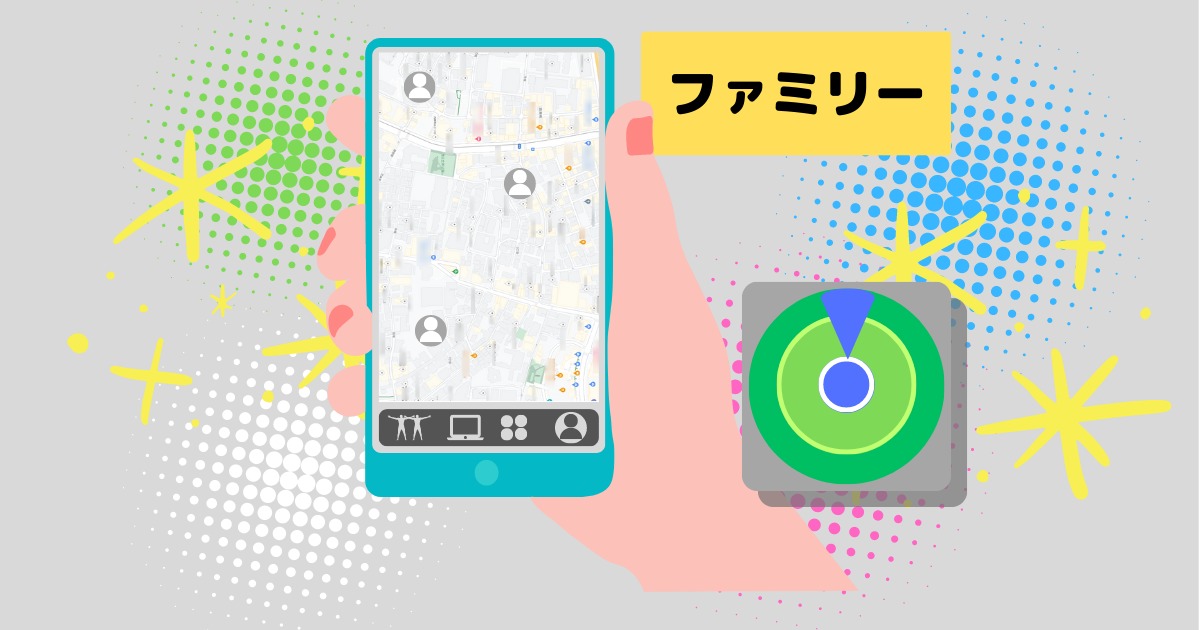
こんにちは、ぶっちょ(@marumaru_buccho)です。
この記事を書いているのは、7月後半。いかがお過ごしでしょうか?
先回は、HISモバイルのサポート体制のご説明でした。HISモバイルでお困りことがあれば、店舗か、専用フォームからのお問い合わせがまだ活用できるのではと思います。
さて、もう夏休み。我が家は共働きで、こどもが1人で留守番をしなければならないこともあり、少し早いですが、そろそろスマホを持たそうと考えています。
要望としては、
・Webで有害サイトが表示されないこと
・アプリの使用時間の設定ができること
・アプリを勝手にDLできないこと
・知らない電話、SMSの着信ができないこと
・こどもの位置が把握できること
になります。ざっと調べると、iPhoneでファミリー共有を使えば、上記の要望が解決できそうでしたが、個人的には大きく分けて以下3つの課題がありました。
1つは、
ファミリー共有では、保護者にiPhoneにクレカの登録が必須になります。できる限りクレカの登録は避けたいのですが、
・クレカの登録の回避方法はないか?
次に、
ファミリー共有は、iPhoneのiOSの機能ですのでiPhoneを使う必要があります。iPhoneは、Apple IDが必要ですが、13歳未満では、基本的にApple IDの作成はできません。
apple ホームページから引用
13 歳未満のお子様は、自分では Apple ID を作成できません (この年齢は地域によって異なります)。ただし、ファミリーオーガナイザー (管理者) や保護者が、子どものために Apple ID を作成することができます。
・13歳未満でのApple IDの作成方法はどうすればいいか?
最後に
・ファミリー共有をすることで、アプリの課金防止や有害サイトの閲覧をブロックできるのか?
になります。Appleのホームページにもいくつか記載はありましたが、簡素すぎて分かりずらい・・・
実際にこの記事の方法で子供にiPhoneを持たせて運営をしている現役エンジニアの私が、未成年のこどもがいる同じ目線で、説明したいと思います。
ぜひ未成年へスマホを所持させる時にお役に立てればと思います。
パソコンでのフィルタリング記事はこちらからどうぞ
ファミリー設定のできる機能は?
まずは、ファミリー設定ってなに?となりますが、簡単にいうと、iPhone固有の機能で、iPhoneどうしであれば可能になります。残念ながら、iPhone-Android、Androidどうしでは、ファミリー共有はできません。Androidには、似たような機能でファミリーリンクがあります。
どういうことができるか?というと、コンテンツの共有とペアレンタルコントロール(保護者の未成年者のスマホの管理)になります。
主な、ファミリー共有の機能は以下なります。
共有できるものとしては、
・購入コンテンツを家族でシェア(共有)
・位置情報、写真、カレンダーのシェア(共有)
・iCloudストレージプラン(200GB以上の場合)の共有)(有料)
ペアレンタルコントロールとしては
・有害サイトの閲覧
・有料アプリへの課金防止
・アプリ使用時間の設定
・iPhone休止時間の設定
ただし、ペアレンタルコントロール中にあるWebの有害サイトの閲覧ブロックは、完全でないので、別途フィルタリングソフトをつかったほうがよいでしょう。
ちなみ、このファミリー共有をすると、他のファミリー共有のメンバーにSafariの閲覧履歴も共有されるように思いますが、さすがに、Safariの閲覧履歴は共有されません。
あと、写真ですがiPhone本体の写真ライブラリーも共有されません。安心してください。
スポンサーリンク
クレカの登録以外の方法は?
まずは、冒頭でも伝えましたが、ファミリー共有をするのには、保護者側のスマホにクレカの登録が必要のように書かれています。ですが、あまりクレカを登録したくないので、登録せずしてできないものか?と調査しました。結論としては回避方法なく、クレカの登録が必要になります。
わたしは、iTunesカードも紐づけていますが、「未成年のApple ID 作成はどうすればいいか?」の項目のスクショの「保護者の同意」をみていただくとiTunesカードが出てきません。選択の余地なしです。
少し脱線しますが、ファミリー共有をしていると、基本は、他のメンバーのアプリ購入の支払いもこのクレカからの支払いになります。もう少し高学年になると支払いは自分で・・となると思い思いますが、その場合、こどものiPhoneにiTunesギフトカードの登録を行えば、管理者のクレカからでなく、iTunesギフトカードからの購入が可能になります。
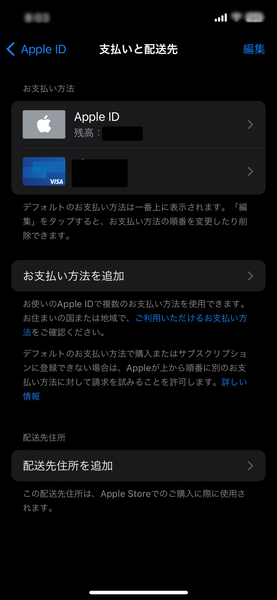
話は戻りますが、クレカ紐づけ必須なので、あきらめて、私はKyashというプリペイドのクレカを紐づけました。
Kyashとは、普通のクレカのように、銀行口座も紐づけできますがクレジットカードも紐づけることができます。
以前は、ショッピングで金額が不足すれば、自動で紐づけしたクレカからチャージされましたが、現在では自動のチャージ機能はなく、その都度マニュアルで入金になります。
このクレカ、還元率は、おせじにも良いとは言えませんが、
海外の通販等で、クレジットカード番号を直接入力したくない場合や、
今回の場合のように事前に小額のみチャージにしておけば、高額課金が発生しても、不足の為支払いがブロックされるので、非常に役に立っています。
以下がクレカの設定方法になります。
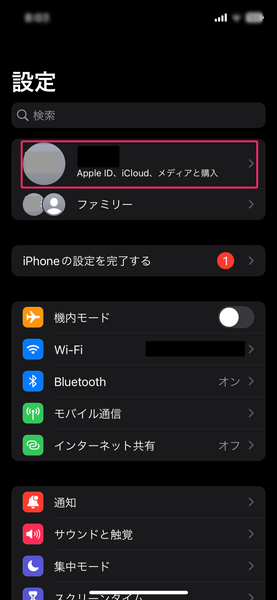
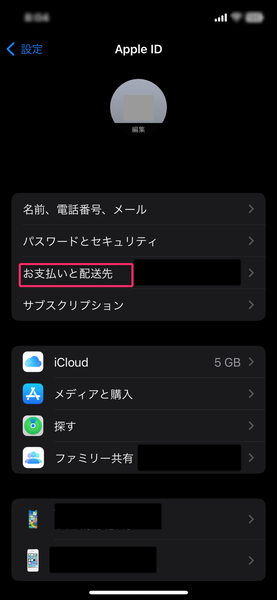
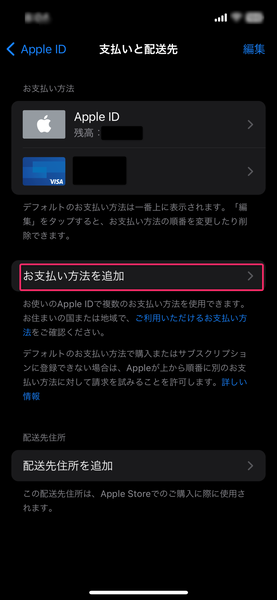
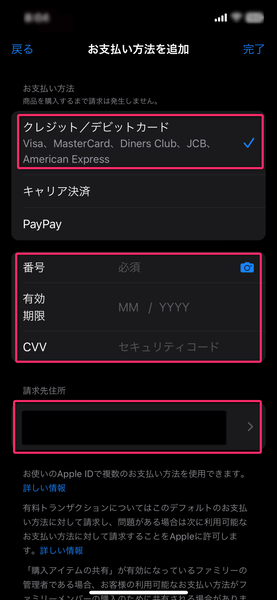
「設定」 →「Apple ID」→「お支払いと配送先」→「Apple ID」入力→「お支払方法を追加」
クレカ情報、請求先氏名、請求先住所を入力してください。
これでクレカの登録は完了しました。
スポンサーリンク
未成年のApple ID 作成はどうすればいいか?
つづいて、こどものApple IDを作成します。
Apple IDは、通常はファミリー共有を使わずに、AppleIDを作成はしますが
13歳以上と、13歳未満で作成方法が異なります。
13歳未満ですと、これから紹介する方法で作成してください。
ただし、Apple IDを作成する際に、メールアドレスが必要になります。
私は、Gmailで作成しました。Apple IDを作成するまえに準備をおすすめします。
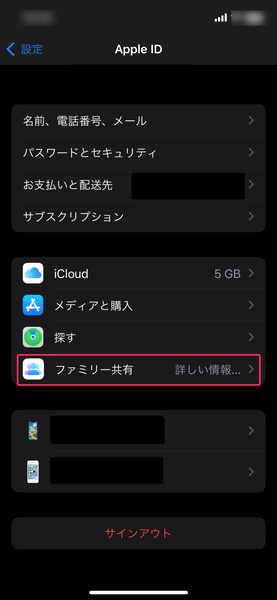
手順ですが、まずは、「設定」 →「ファミリー共有」
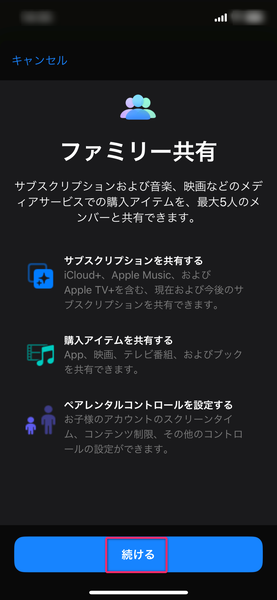
「続ける」をタップ
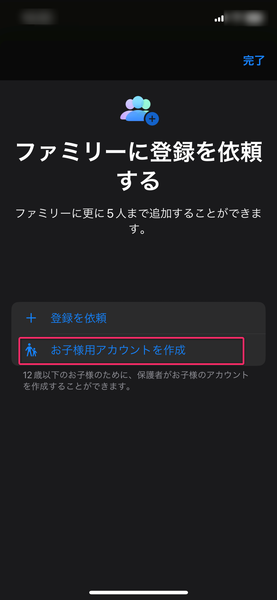
「お子様用アカウントを作成」をタップ
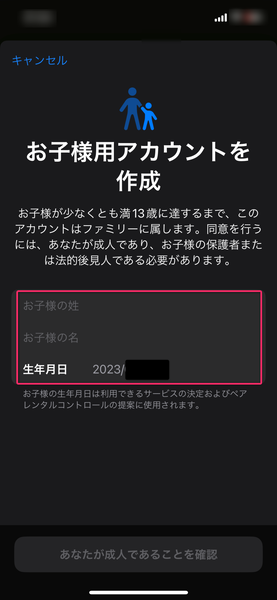
「お子様の姓」「お子様の名」「生年月日」を入力し、「あなたが成人であることを確認」をタップしてください。ただし、生年月日は正しく入力してください。13歳になれば自動でファミリー共有からはずれます。

ここで、カードのセキュリティコードを入れます。そうすると、カード会社で有効性の確認の通知がきます。
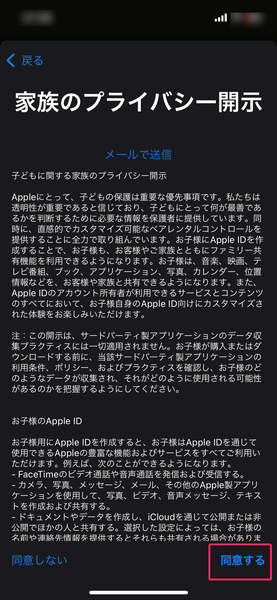
「同意する」をタップ
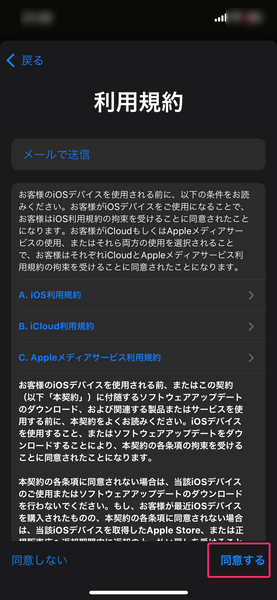
もう1回、「同意する」をタップ
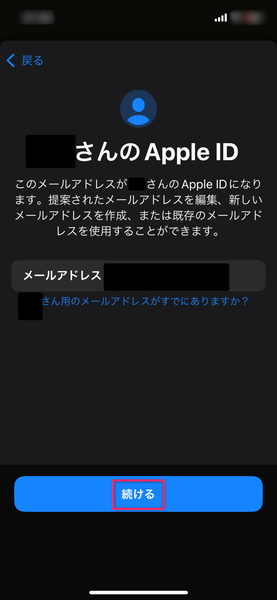
事前に取得したメールアドレスを入力し、続けるをタップ
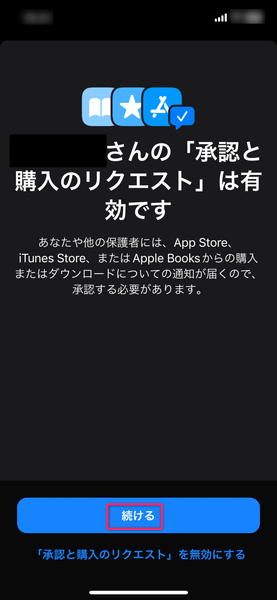
これで、こどのApple IDは登録完了しました。
続いてiTunes Storeで購入した場合の「承認と購入のリクエスト」を有効にします。
有効にすると、購入した場合保護者に通知が来ます。有料アプリ、コンテンツのダウンロードをさせたくない場合、かならず有効にしておきましょう。
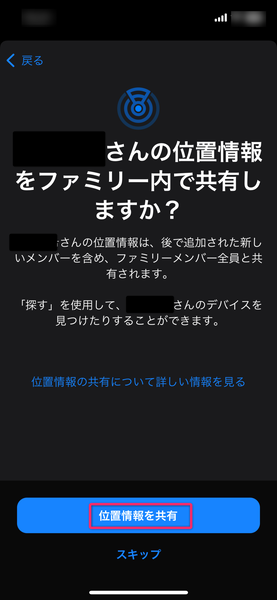
つづいて、私は、こどもの位置情報を家族内で共有するので「位置情報を共有」をタップ
位置共有をしないなら、スキップをタップ
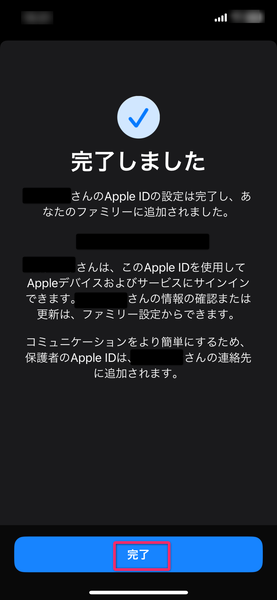
「完了」をタップ。
これで一部の内容(「購入と承認のリクエスト」と「位置情報」)は共有できました。
スポンサーリンク
アプリの課金防止と閲覧ブロック
ファミリー共有では、承認と購入のリクエストをオンにしておけば、アプリを購入しようとしても、保護者のiPhoneへ承認依頼がきます。
また、Webでの有害サイトの閲覧ブロックは、「コンテンツとプライバシーの制限」でフィルターをかけれますが、完全ではないので、別途フィルタリングソフトを使用したほうが良いと思います。
では、制限を設定していきます。
流れとしましては以下になります。
・スクリーンタイム
休止時間
APP使用時間の制限
コミュニケーションの制限
コミュニケーションの安全性
常に許可
コンテンツとプライバシーの制限
・承認と購入のリクエスト
・サブスクリプション
・購入
・位置情報の共有
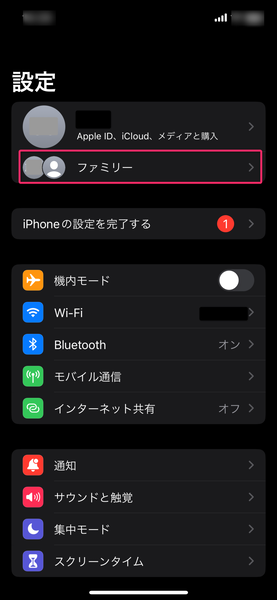
上記のこどものApple IDの設定が完了すれば、Apple IDの下に「ファミリー」が追加されていると思います。「ファミリー」→ 「お子様の名前」→ 「スクリーンタイム」をタップしてください。
休止時間
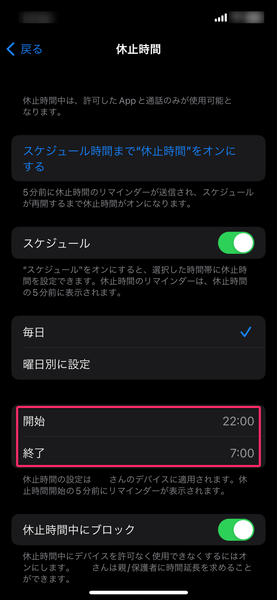
iPhoneが使えない時間帯の設定です。
そのまま(9:00~22:00)で問題ないでしょう。
App使用時間の制限
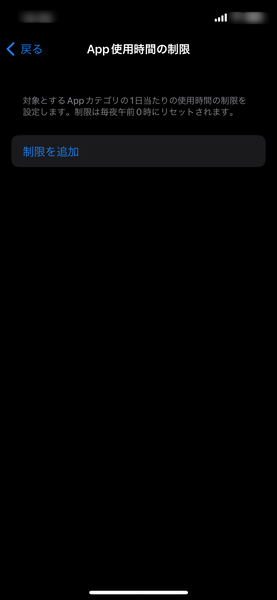
アプリごとに制限もかけれますし、アプリ全体でも制限の設定可能です。
我が家では、現時点ではあまりアプリを使用していないので、まずは、そのまま(制限なし)にしています。
アプリを多用し始めたら、時間で制限をかけたいと思います。
コミュニケーションの制限
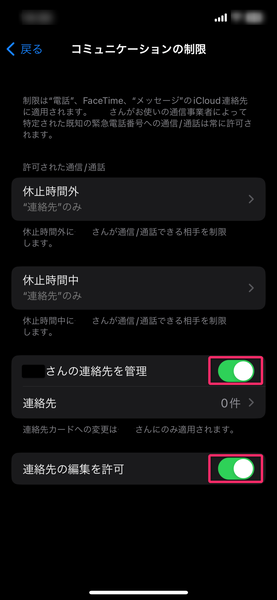
連絡先に登録されている方のみ通話、SMSできるようにする
そのまま(制限なし)→ xxさんの連絡先を管理 オン、連絡先の編集を許可 オフ
コミュニケーションの安全性
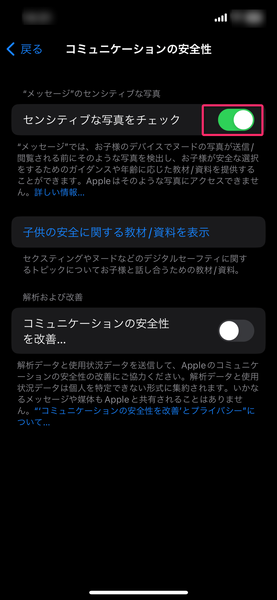
そのまま(制限なし)→センシティブな写真をチェック オン
常に許可
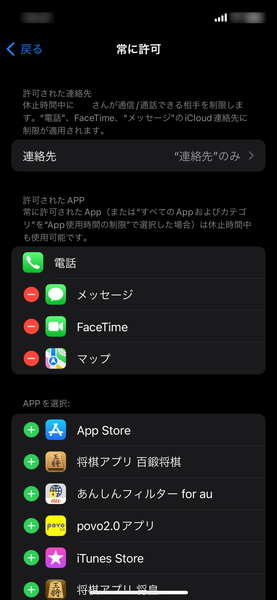
常時使えるアプリの設定になります。
そのまま(電話、メッセージ、FaceTime、マップのみ)にしています。
コンテンツとプライバシーの制限
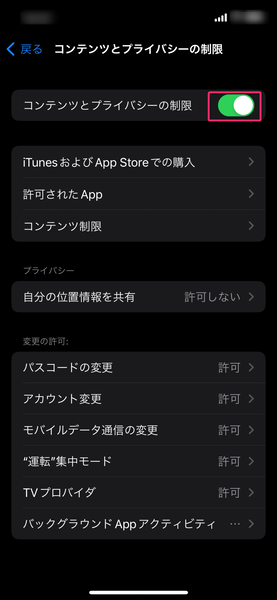
コンテンツとプライバシー設定 オン
こどものiPhoneの位置情報の共有をオフにさせたくない場合
自分の位置情報を共有 許可しない
承認と購入のリクエスト
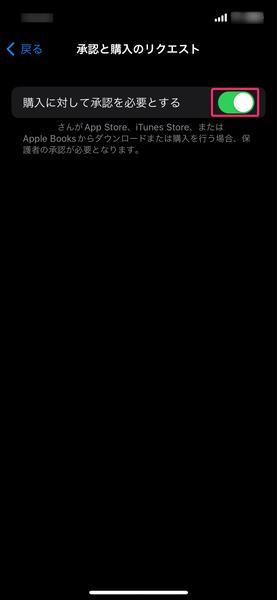
アプリをインストールする際に承認がくるように
購入に対して承認を必要とする オン
サブスクリプション
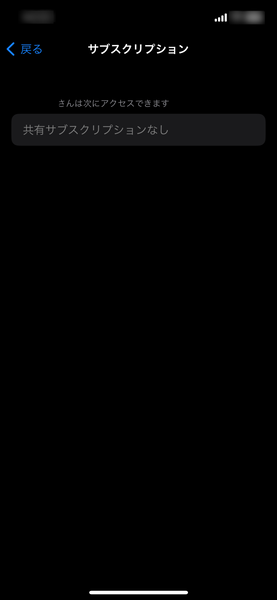
現時点では、我が家では共有のサブスクはないので、そのまま
購入
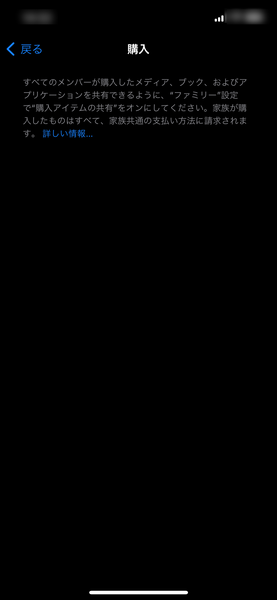
こちらも同じく、共有のサブスクはないので、そのまま
位置情報の共有
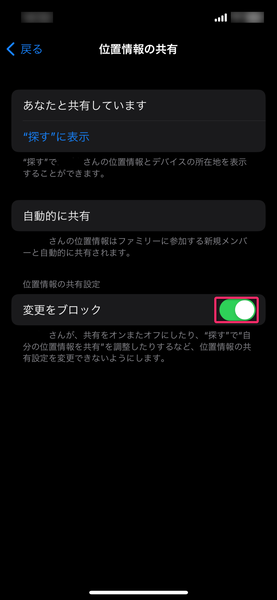
iPhoneの位置情報の共有をオフにさせたくない場合
変更をブロック オン
以上で一通り設定が完了しました。
まとめ
いかがでしたでしょうか?
ファミリー設定をする際には、
ファミリー共有のクレカの登録は、回避できないのでクレカを紐づけましょう。
13歳未満の未成年のApple IDの作成は、ファミリー共有から作成し13歳以上になれば自動でファミリー共有からぬけれるように、生年月日は正確に入力したほうがよいでしょう。
Webでの有害サイトの閲覧は、ファミリー共有のコンテンツとプライバシーの制限では、完全ではないので、別途フィルターソフトをインストールしましょう。
アプリの使用、ダウンロード制限は、このファミリー共有からできますので、適宜調整しましょう。
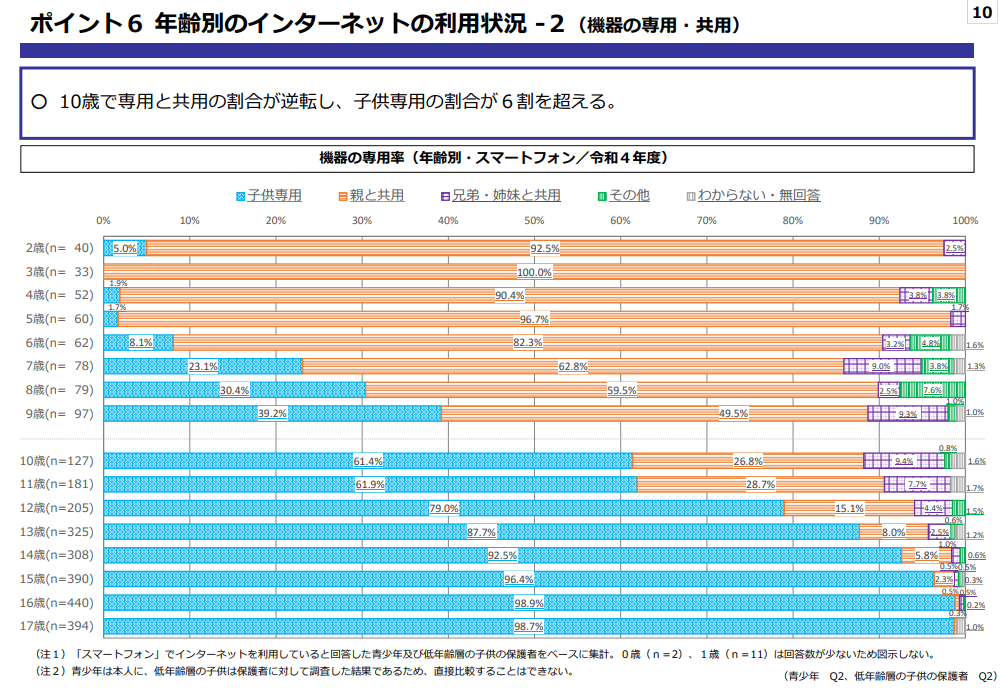
令和4年度 ⻘少年のインターネット利⽤環境実態調査 調査結果(概要) 令和5年3月 内閣府 引用
我が家では、両親共働きで、夏休みには、こどもはかぎっ子になるのでスマホを持たせましたが、
上記データから小学生(9~10歳)でこども専用所有率は、4割~6割です。
古い親の考えかもしれませんが、なにかしらの理由がないかぎり、まだ小学生にはケータイをもたせなくてもまだいいかと思います。
夏休みは、食事の準備が大変ですが、できるかぎり子供と一緒にいて、こどもにとって事故のないように、いい思いでつくりをしてあげるようにしたいですね。
ではよい夏休みをおすごしください。

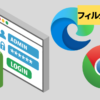







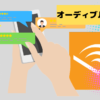


最近のコメント